Как быстро удалить расширения в Internet Explorer: пошаговая инструкция
В данном разделе вы найдете подробные инструкции и полезные советы по удалению ненужных расширений в браузере Internet Explorer. Следуйте нашим рекомендациям, чтобы улучшить работу вашего браузера и повысить безопасность в Интернете.
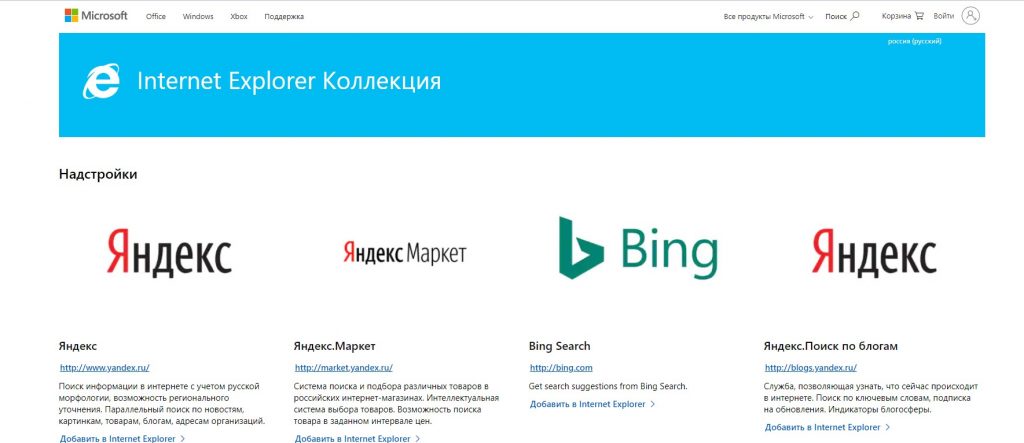
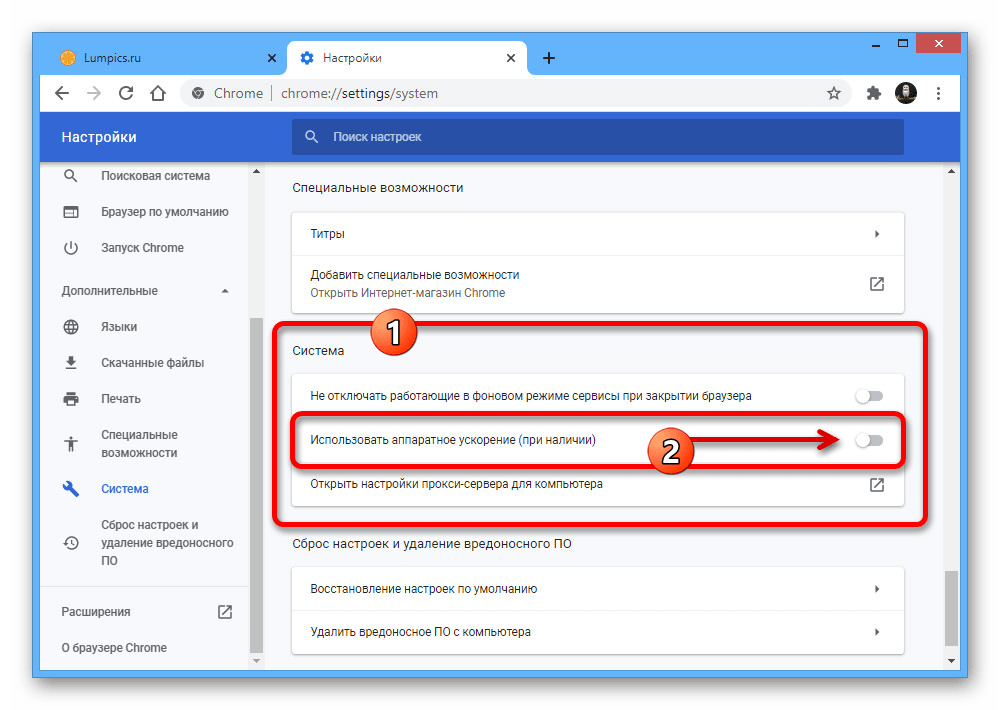
Откройте браузер Internet Explorer и нажмите на иконку шестеренки в верхнем правом углу окна.

Как отключить Интернет Эксплорер: как удалить Интернет Эксплорер в Виндовс 10?
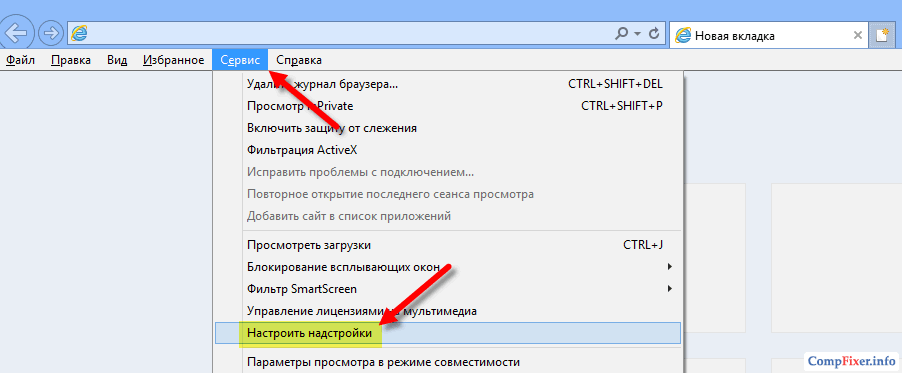
Выберите пункт Управление надстройками в выпадающем меню.

Как удалить Internet Explorer
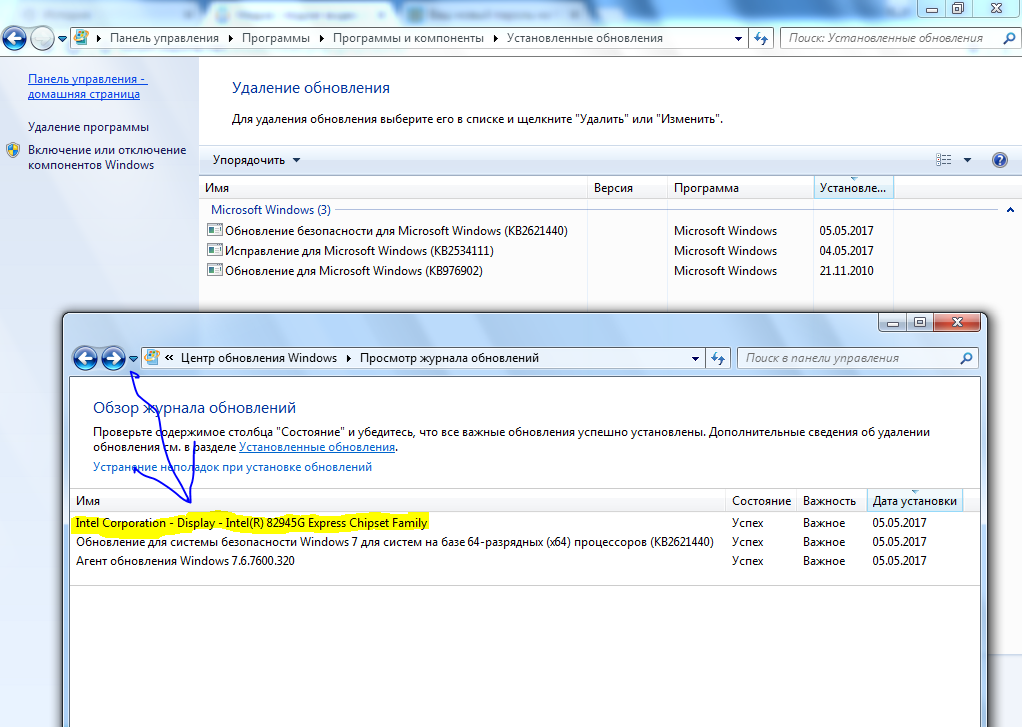
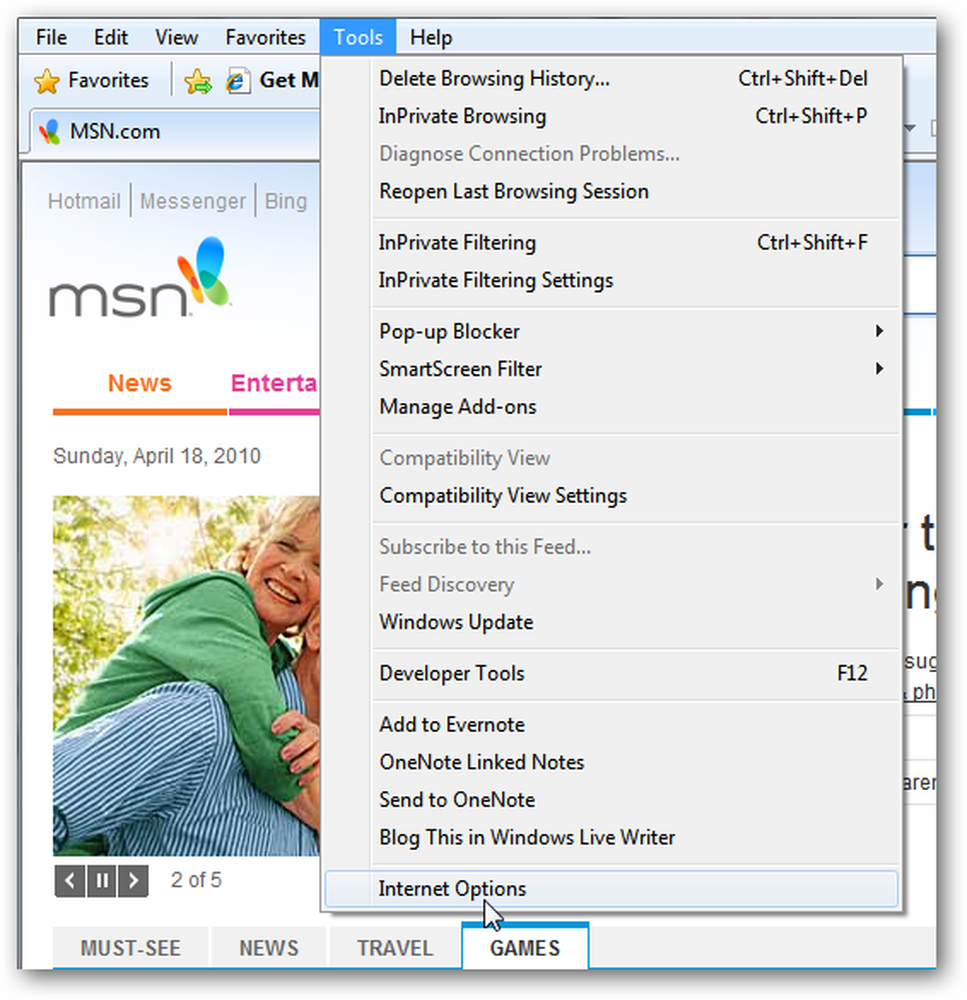
В открывшемся окне выберите раздел Панели инструментов и расширения.

Как отключить Internet Explorer Windows 10

Найдите в списке расширение, которое вы хотите удалить, и выделите его.

Как удалить Internet Explorer в Windows 10
Нажмите на кнопку Отключить в нижнем правом углу окна.

Как удалить Internet Explorer в Windows 7
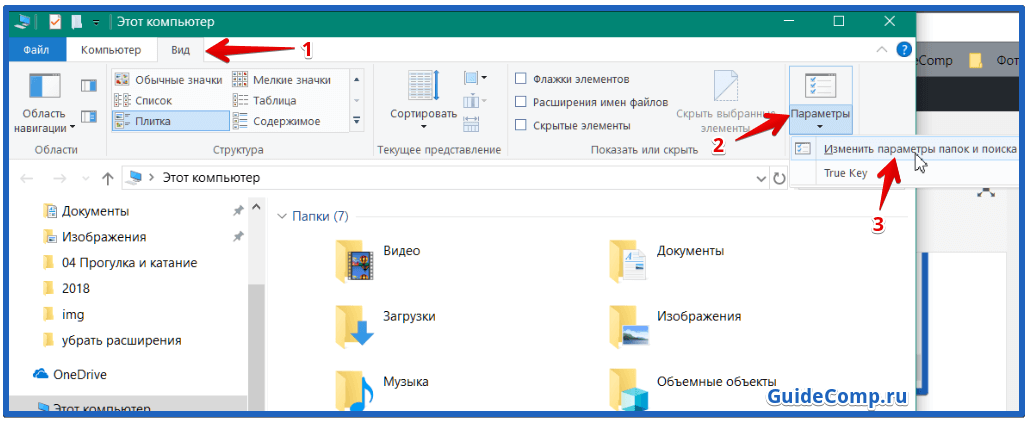
Подтвердите действие, нажав на кнопку Отключить в появившемся диалоговом окне.
Если вы хотите полностью удалить расширение, перейдите в раздел Программы и компоненты в Панели управления Windows.

Как отключить расширенную безопасность Internet Explorer на сервере
Найдите программу, связанной с удаляемым расширением, и нажмите Удалить.

Следуйте инструкциям мастера удаления, чтобы полностью удалить программу и связанные с ней расширения.

После удаления расширения перезагрузите браузер Internet Explorer для применения изменений.

Как удалить интернет Explorer.

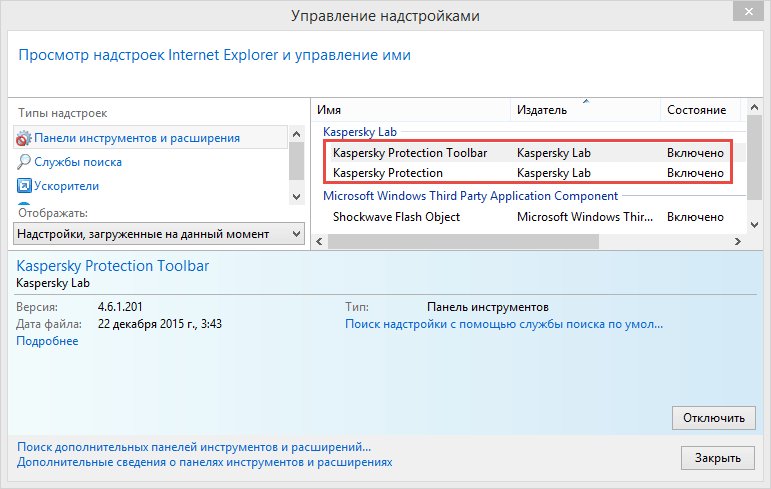

Как удалить - отключить Internet Explorer